Автор:
Eugene Taylor
Жасалған Күн:
10 Тамыз 2021
Жаңарту Күні:
1 Шілде 2024

Мазмұны
Бұл wikiHow сізге Microsoft PowerPoint презентациясын Windows, Mac немесе мобильді құрылғыдан көруге болатын бейнеге айналдыруға үйретеді.
Басу үшін
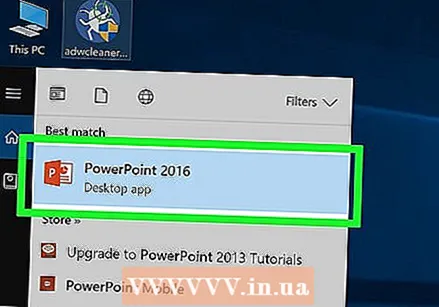 PowerPoint файлын ашыңыз. Бейнеге түрлендіргіңіз келетін PowerPoint файлын екі рет нұқыңыз немесе PowerPoint ашып, басыңыз Файл және Ашық бар құжатты таңдау үшін.
PowerPoint файлын ашыңыз. Бейнеге түрлендіргіңіз келетін PowerPoint файлын екі рет нұқыңыз немесе PowerPoint ашып, басыңыз Файл және Ашық бар құжатты таңдау үшін. 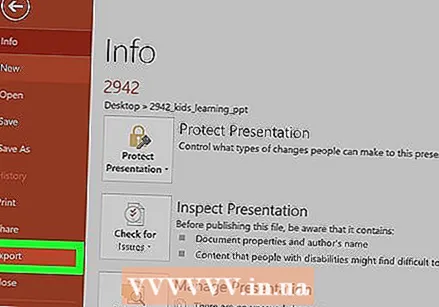 басыңыз Файл таңдаңыз және «Сақтау және жіберу» немесе Экспорттау. Мұны бүйірдегі мәзірден таба аласыз.
басыңыз Файл таңдаңыз және «Сақтау және жіберу» немесе Экспорттау. Мұны бүйірдегі мәзірден таба аласыз. 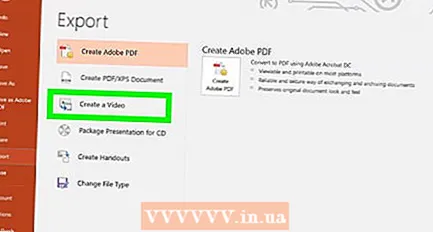 басыңыз Бейне түсіріңіз . Бұл мәзірдің жоғарғы жағындағы үшінші нұсқа Экспорттау немесе Файл түрлері.
басыңыз Бейне түсіріңіз . Бұл мәзірдің жоғарғы жағындағы үшінші нұсқа Экспорттау немесе Файл түрлері. - Егер PowerPoint бағдарламасының Mac нұсқасын қолдансаңыз, бұл қадамды өткізіп жіберіңіз.
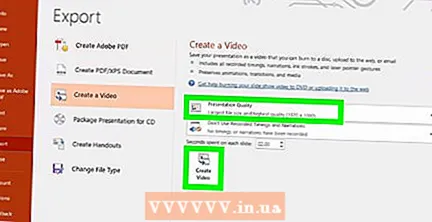 Бейне сапасын таңдап, түймесін басыңыз Бейне түсіріңіз. Оң жақтағы ашылмалы мәзірді басып, бейне сапасын таңдаңыз (мысалы, Презентация, Интернет немесе Төмен). Бейнені экспорттауға дайын болғанда, батырманы басыңыз Бейне түсіріңіз терезенің төменгі жағында.
Бейне сапасын таңдап, түймесін басыңыз Бейне түсіріңіз. Оң жақтағы ашылмалы мәзірді басып, бейне сапасын таңдаңыз (мысалы, Презентация, Интернет немесе Төмен). Бейнені экспорттауға дайын болғанда, батырманы басыңыз Бейне түсіріңіз терезенің төменгі жағында. - Егер PowerPoint бағдарламасының Mac нұсқасын қолдансаңыз, бұл қадамды өткізіп жіберіңіз.
 Бейнені сақтау үшін орынды таңдаңыз. Мұны жоғарыдағы терезеде бейне файлы сақталатын қалтаны ашып жасаңыз.
Бейнені сақтау үшін орынды таңдаңыз. Мұны жоғарыдағы терезеде бейне файлы сақталатын қалтаны ашып жасаңыз.  Файл пішімін таңдаңыз.
Файл пішімін таңдаңыз.- Windows жүйесінде таңдаңыз Түр ретінде сақтау содан кейін келесілердің бірі:
- MPEG-4 (Ұсынылады)
- WMV
- Mac жүйесінде таңдаңыз Файл түрі содан кейін келесілердің бірі:
- MP4 (Ұсынылады)
- MOV
- Windows жүйесінде таңдаңыз Түр ретінде сақтау содан кейін келесілердің бірі:
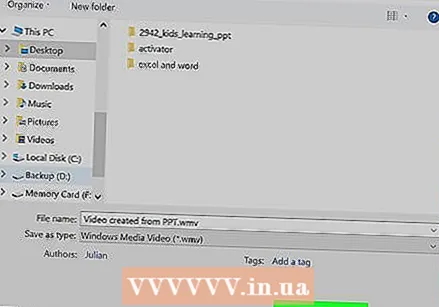 басыңыз Сақтау. PowerPoint презентациясы сіз көрсеткен форматта және орналасқан жерде бейне файл ретінде сақталады.
басыңыз Сақтау. PowerPoint презентациясы сіз көрсеткен форматта және орналасқан жерде бейне файл ретінде сақталады. - Mac жүйесінде нұқыңыз Экспорттау



